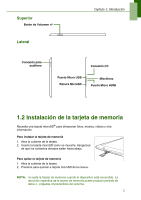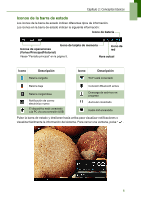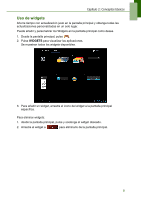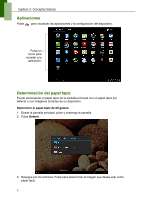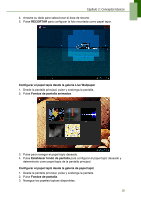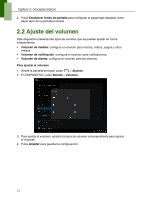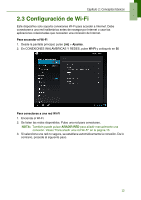Lenovo IdeaTab S1209A Lenovo IdeaTab S2109A-F User Guide V1.0(Spanish) - Page 10
Menú de accesos directos, Personalización del menú de accesos directos, APLICACIONES
 |
View all Lenovo IdeaTab S1209A manuals
Add to My Manuals
Save this manual to your list of manuals |
Page 10 highlights
Capítulo 2: Conceptos básicos Menú de accesos directos El menú de accesos directos permite acceder fácilmente a una aplicación desde la pantalla principal. Para abrir una aplicación, pulse un icono. Personalización del menú de accesos directos Para añadir un acceso directo: 1. Pulse . 2. Pulse APLICACIONES para visualizar las aplicaciones. 3. Para añadir un elemento, arrastre el icono de la aplicación a la pantalla principal específica. Para eliminar un acceso directo: 1. Pulse y sostenga un icono de la aplicación. 2. Arrastre el icono de la aplicación a pantalla principal el icono de la aplicación. para eliminarla. Se quita de la 7
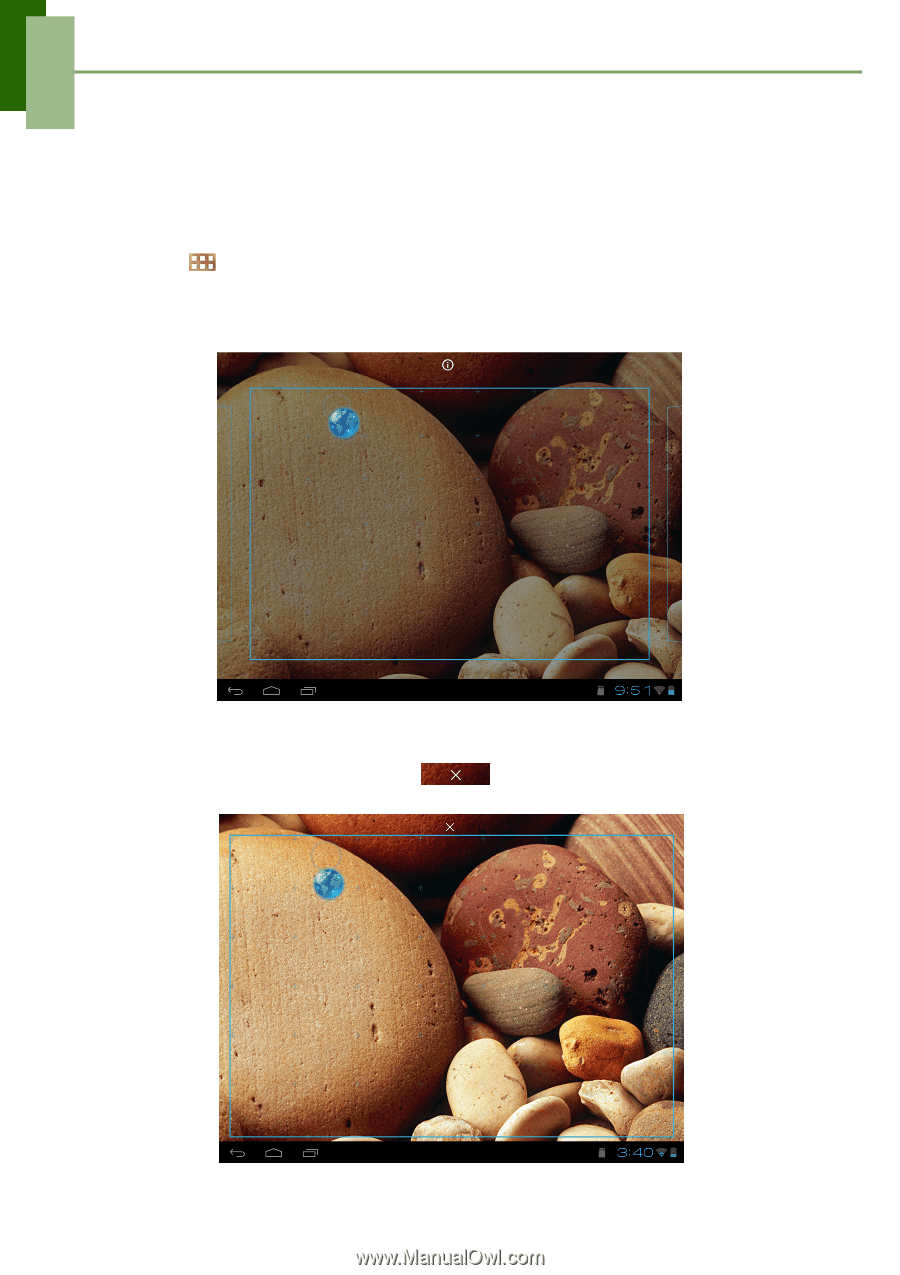
Capítulo 2: Conceptos básicos
7
Menú de accesos directos
El menú de accesos directos permite acceder fácilmente a una aplicación desde la
pantalla principal. Para abrir una aplicación, pulse un icono.
Personalización del menú de accesos directos
Para añadir un acceso directo:
1. Pulse
.
2. Pulse
APLICACIONES
para visualizar las aplicaciones.
3.
Para añadir un elemento, arrastre el icono de la aplicación a la pantalla principal
específica.
Para eliminar un acceso directo:
1.
Pulse y sostenga
un icono de la aplicación.
2.
Arrastre el icono de la aplicación a
para eliminarla. Se quita de la
pantalla principal el icono de la aplicación.